标签:
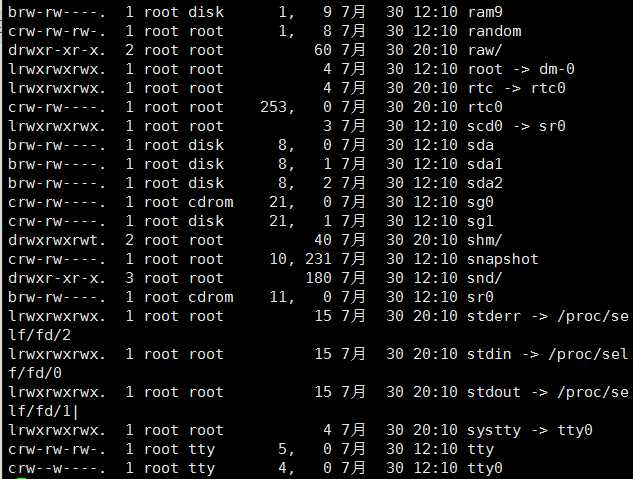
磁盘分区
/dev/sda1 启动分区
/dev/sda2 交换分区
/dev/sda3 根分区
#以SATA接口的硬盘为例fdisk -l #查看所有硬盘和分区信息fdisk /dev/sda#进入fdisk模式输入 n 建立引导分区输入 p 确认创建主分区输入1此为分区号输入起始位置回车输入结束位置+300M输入 a输入1#这样一个300M启动分区建立完成,并设置为启动状态,键入print可查看到 boot处有*标志#建立swap分区输入 n 建立交换分区输入 p 确认创建主分区输入2分区号输入起始位置回车输入结束位置+1024M输入 t 设置分区类型输入82此为交换分区类型输入 print 查看当前分区信息#建立根分区输入 n 输入 p 确认创建主分区输入3分区号输入起始位置回车输入结束位置回车使用剩余全部空间#完成键入 print查看分区信息输入 w 对分区操作进行保存Calling ioctl() to re-read partition table.Syncing disks.
mkfs.ext3 /dev/sda1mkfs.ext4 /dev/sda3mkswap /dev/sda2Command(m for help): mCommand action a toggle a bootable flag b edit bsd disklabel c toggle the dos compatibility flag d delete a partition l list known partition types m print this menu n add a new partition o create a new empty DOS partition table p print the partition table q quit without saving changes s create a new empty Sun disklabel t change a partition‘s system id u change display/entry units v verify the partition table w write table to disk and exit x extra functionality (experts only)#mount 将要挂载的文件的格式 文件位置 挂载点 mount -t iso9660 /dev/dvd /mnt # 挂载光驱mount -t ntfs-3g/dev/sdc1 /media/cdrom # 挂载ntfs硬盘mount -t vfat /dev/sda1 /mnt/usb # 挂载USBmount -o loop /xxx/**.iso /mnt/ # 挂载xxx目录下的镜像文件到mnt目录
mount -t nfs 192.168.1.1:/home/aaa /home/bbb/mt#将NFS服务器上home目录下的aaa文件夹 挂载到本机home目录下bbb目录的mt目录下udevadm monitordf #显示磁盘使用信息du #显示目录或文件占用磁盘信息quota #显示磁盘已使用和空间限额信息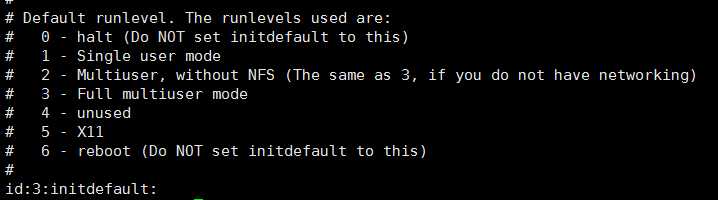
标签:
原文地址:http://www.cnblogs.com/gzsl/p/f2a85a777d459164b7e0c761dab22b88.html